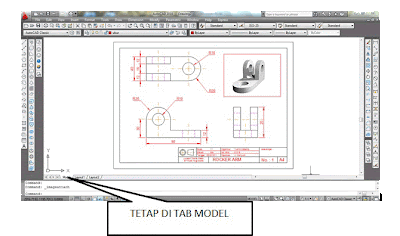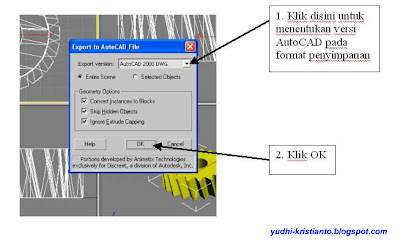slmt sore mas, saya sudah membeli dan membaca buku mahir autocad 3d dalam 5 hari,yang ingin saya tanyakan adalah :
1. bagaimana cara membuat gambar proyeksi eropa (2D) sekaligus 3D dalam 1 lembar kerja yng disertai dimensi (ukuran) pada gambar proyeksinya, sedangkan 3D tanpa ukuran. Permasalahan yang saya hadapi adalah saat memberi ukuran pada salah 1 pandangan, maka akan muncul ukuran di pandangan yg lain dan seringkali hanya berupa garis lurus.
2. bagaimana bila gambar 3D yang ingin ditampilkan dalam lembar kerja sperti di atas adalah gambar potongan (dipotong separuh aar terlihat dalamnya), saya menggunakan 4 viewports dan saat mengubah salah satu viewport maka yg lainnya pun akan berubah. bgmn cara mengatasi hal ini.
Atas tanggapan dan jawabannya saya ucapkan terima kasih
JAWABAN
Sebenarnya saya masih belum jelas, Anda membeli buku AutoCAD saya yang untuk Teknik Mesin atau untuk Teknik Sipil dan Arsitektur. Tetapi tidak masalah, dari jenis gambar yang Anda ceritakan, saya bisa menebak bahwa gambar Anda adalah Gambar Teknik Mesin. Mohon maaf bila ada kesalahan.
Kalau anda memakai fasilitas viewport (di tab Lay out) memang hasilnya seperti itu karena viewport-viewport itu memang saling berhubungan. Jadi kalau Anda ingin menggabungkan gambar 2D dan 3D apalagi ditambah ukuran, saran saya adalah :
Kalau anda memakai fasilitas viewport (di tab Lay out) memang hasilnya seperti itu karena viewport-viewport itu memang saling berhubungan. Jadi kalau Anda ingin menggabungkan gambar 2D dan 3D apalagi ditambah ukuran, saran saya adalah :
1. Gambar 3D digambar di file tersendiri, dirender kemudian disimpan dalam format bmp atau jpg (caranya sudah saya terangkan di buku saya yang berjudul MAHIR DALAM 5 HARI AUTOCAD 3D UNTUK TEKNIK MESIN pada Bab 5.2, maaf saya tidak menyebutkan halamannya karena buku itu sudah dicetak dalam 2 edisi sehingga halamannya bisa berbeda).
2.Buat gambar 2D di file lain tetapi tetap di tab MODEL jangan LAYOUT.
3. Sisipkan gambar 3D yang sudah disimpan dalam format bmp/jpg (caranya sudah saya terangkan di buku saya yang berjudul MAHIR DALAM 5 HARI AUTOCAD 3D UNTUK TEKNIK MESIN pada Bab 5.3.2.)
Sebagai contoh, hasilnya sebagai berikut :